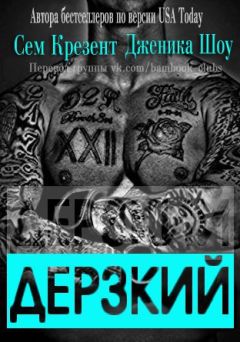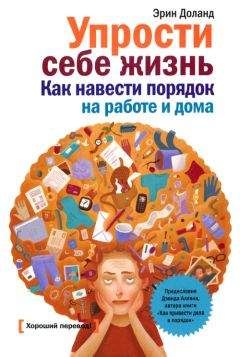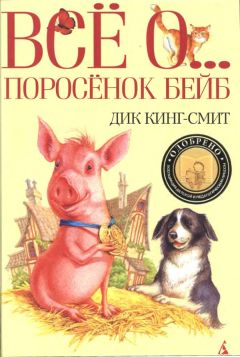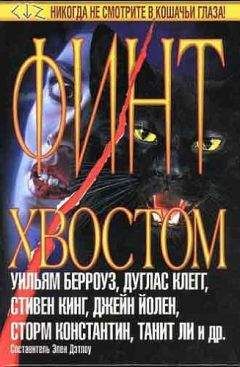Эрин Доланд - Всё по полочкам: Как избавиться от беспорядка, даже если у вас нет времени
• Перестаньте проверять почту каждый раз, как только приходит очередное письмо. Выберите для этого определенное время. Может быть, вы решите делать это каждые пятнадцать минут, а может быть, всего три раза в день. Конечной целью должна стать проверка почты только тогда, когда у вас есть время. Таким образом вы сможете разом ответить на все полученные письма, и это не помешает выполнению другой работы, требующей всего вашего внимания. Выключите уведомления и вместо них установите себе будильник, напоминающий вам о том, что пора проверять почту.
• Проанализируйте принцип, по которому вы называете файлы. Придумайте, как оптимизировать этот процесс, чтобы стало легче находить документы. Когда я пишу черновые статьи для сайта Unclutterer и сохраняю фотографии, которые планирую разместить на сайте, то предпочитаю использовать две последние цифры текущего года, месяц, число, дефис и короткую описательную фразу. Таким образом, статья для публикации 1 января 2017 года про преимущества избавления от хлама будет названа: «170101-преимущества». Называя документы и фото таким образом, вы будете хранить их в порядке создания и при этом сразу же понимать, что именно в них содержится, что значительно сэкономит ваше время.
ИЗБЕГАЙТЕ ОПЕЧАТОК И ЭКОНОМЬТЕ ВРЕМЯ!Если вы постоянно печатаете на компьютере одни и те же отчеты, типовые письма, похожие фразы или программируете, установите программу автозамены текста или специальное расширение, чтобы ускорить процесс. Если у вас Мас, установить такое расширение можно так: Системные настройки > Клавиатура > Источники ввода > Текст > нажать «+» и добавить свой тип расширения/автозамены. Затем разрешите автозамену текста в каждой программе, где вы хотите использовать это расширение. Если вам нужна более совершенная программа, рассмотрите TextExpander, AutoText или aText. Как минимум добавьте туда свои наиболее распространенные опечатки (например, когда я спешу, я часто делаю ошибку в собственном имени, и мой компьютер автоматически меняет его на верное), чтобы не стирать и не перепечатывать слово каждый раз.
ПРОЕКТ ВЫХОДНОГО ДНЯ № 13 Защитите свои данныеЗащита персональной информации – сложный процесс, которому посвящаются отдельные книги и учебные программы в вузах. Безусловно, вкратце у меня не получится рассказать о том, как правильно защищать свои цифровые данные, но я смогу дать несколько советов о том, как обезопасить свое пребывание в Сети (что, возможно, сделает вас менее привлекательной мишенью для хакеров, ищущих легкой наживы).
ЗАЩИТИТЕ СЕБЯ!Основной совет: не отвечайте на случайные электронные письма, не кликайте на непонятные ссылки, не отправляйте свои личные данные и регулярно обновляйте антивирусную базу. Если вы пользуетесь текущей версией операционной системы Windows, рассмотрите в качестве антивирусного программного обеспечения Microsoft Security Essentials. Однако, независимо от того, какой операционной системой вы пользуетесь, вашему компьютеру нужен межсетевой фильтр – фаервол.
Моя подруга Элис, о которой я уже писала в разделе «Стол Невозврата», является ведущим специалистом в области цифровой безопасности. Причем настолько известным, что попросила меня не подвергать огласке никакую информацию о ней, кроме имени. Мне нравится считать ее легальным хакером. Поэтому, когда мне нужно было узнать побольше о безопасности моего компьютера и о том, какие устройства сетевой защиты лучше всего установить, я обратилась именно к ней. Она предложила ZoneAlarm и TinyWall, как наиболее надежные и относительно простые в использовании программы.
Она также дала мне несколько советов по поводу безопасности компьютера:
• Загрузите и начните использовать плагин для браузера, который блокирует всплывающую рекламу и запрашивает разрешение на воспроизведение флеш-видео. (Вирусы в наши дни в основном попадают на компьютеры именно через браузеры.)
• Убедитесь, что на вашем компьютере не установлено никаких программ, которыми вы не пользуетесь, потому что чем меньше кодов обрабатывает ваш компьютер, тем безопаснее его работа.
• Зайдите в настройки безопасности и конфиденциальности во всех программах, которыми вы пользуетесь, и отключите все ненужные функции, например, общий доступ к файлам и принтерам, если вам не нужно делиться файлами и принтером при использовании этой программы.
И последнее: отключите Bluetooth, когда не пользуетесь им.
Я также рекомендую использовать программу управления паролями на всех цифровых устройствах, подключенных к Интернету. Такие программы, как 1Password и LastPass, требуют создать пароль для пользования сервисом, но это единственный пароль, который вам придется запомнить. Все остальные генерируются программой (сложные пароли с цифрами, символами и буквами в случайном порядке) и сохраняются для будущего использования. Эти программы чрезвычайно просты в применении и созданы для того, чтобы сэкономить ваше время. Их определенно стоит установить.
Придумав пароль к программе управления паролями, зайдите на все сайты, которые вы посещаете, и немедленно поменяйте пароли на такие, в которых будет максимально возможное число символов. Цель – создать наиболее сложные пароли, обеспечивающие надежную защиту.
После того как вы вошли во все свои цифровые аккаунты (электронную почту, сайты электронных магазинов, онлайн-сервисы для хранения файлов, банковские аккаунты и пр.), обязательно настройте уровень доступа. Если сервис предлагает уведомлять вас каждый раз, когда кто-то пытается войти в ваш аккаунт, даже если вход произведен успешно, согласитесь на эту функцию.
Помимо создания сложных паролей, сайт www.lifehacker.com рекомендует выбрать наиболее странные контрольные вопросы для вашей аутентификации. Не выбирайте такие вопросы, как «Где вы родились?» или «Имя вашего первого учителя». Предпочитайте менее типичные вопросы, например, «На какой машине ездит/ездила ваша бабушка?».
И наконец, вам нужно будет выбрать программы шифрования для защиты данных в наиболее ценных документах, которые вы храните на жестком диске компьютера и в онлайн-сервисах. Две мои любимые программы шифрования данных – это VeraCrypt и 7-Zip, они бесплатны и просты в применении, если, конечно, прочитать руководство пользователя. Загружая сканы жизненно важных документов на Dropbox или любой другой сервис, зашифруйте их, чтобы в случае взлома вашего аккаунта, эти файлы невозможно было прочесть. Если у вас уже есть важные документы в онлайн-хранилищах, удалите их оттуда, зашифруйте и загрузите снова.
Памятные вещи и коллекции
Когда вы храните памятные предметы и собираете коллекции, вы «организуете» свое прошлое с помощью вещей. Эти воспоминания о жизни важны, но не нужно позволять им бесцеремонно вмешиваться в ваше настоящее и будущее. Для сравнения: даже Смитсоновские музеи[3] не принимают любое пожертвование – они выбирают только интересные оригинальные вещи и исторические символы. У них нет столько места, времени и персонала, чтобы хранить обычные и повторяющиеся экспонаты. Наводя порядок в своих сувенирах и коллекциях, попытайтесь представить себя хранителем музея (можно даже притвориться, что у вас есть свой штат сотрудников, пригласив друга, чтобы легче было сделать выбор), и оставьте только те вещи, которые действительно могут рассказать что-то важное о вашей жизни.
Работая с этими вещами, спросите себя: «Учитывая, что я не могу оставить всё, действительно ли эта конкретная вещь навевает хорошие воспоминания, которые нужно сохранить? Могу ли я поделиться этой вещью или предметами из коллекции с другими людьми? Почему я храню эти предметы: действительно ли они приносят мне радость? Если я держу их у себя не потому, что они имеют большое значение в моей жизни, то зачем они мне?»
30 секунд• Взгляните на свои сувениры/коллекции. Есть ли среди них вещи, про которые вы никак не можете вспомнить, почему вы храните их годами? Если да, избавьтесь от этих предметов первым делом.
• Взгляните на свои сувениры/коллекции и посмотрите, можно ли использовать их как-то по-другому. Из большой коллекции маек легко сшить лоскутное одеяло. Свадебное платье/костюм можно превратить в платки или использовать как одежду для крещения, а можно просто отдать нуждающимся.
• Сфотографируйте вещь, которой дорожите, но не хотите больше держать ее у себя дома, и отложите ее в коробку с вещами, которые планируете отдать. Если вещь сломана и не подлежит ремонту или находится в ужасном состоянии, выбросите ее (или сделайте из нее что-нибудь другое).
• Посмотрите на свои коллекции и скажите вслух, почему вы храните именно эти конкретные вещи. Если за тридцать секунд вам не придет в голову ничего, кроме фразы «я так привык», кажется, с этой коллекцией можно расстаться.